Bloker aldrig e-mails efter emne i Outlook
Kutools til Outlook
Kutools til Outlook tilbyder ikke kun værktøjet til at blokere e-mails efter emne, men giver også en funktion til at sikre, at e-mails aldrig blokeres baseret på deres emne. Med sin Bloker aldrig emne værktøj, kan du nemt udpege enten en del af eller hele en e-mails emne som sikker, hvilket garanterer, at indgående e-mails med matchende tekst i deres emnelinjer ikke bliver blokeret.
Bloker aldrig e-mails efter emne i Outlook
Bloker aldrig e-mails efter beskedemne med avancerede indstillinger
Bloker aldrig e-mails efter emne i Outlook
Kutools til Outlook: Lås op for 100 kraftfulde værktøjer til Outlook. Gratis 60-dages prøveperiode, ingen begrænsninger.Oplev mere... Prøv det nu!
1. Vælg e-mailen med et specifikt emne, som du aldrig vil blokere.
2. På Kutools fanebladet, vælg Junk > Bloker aldrig emne.

3. I den poppede op Bloker aldrig emne dialogboksen, tilføjes emnet for den valgte e-mail automatisk til tekstboksen. Du kan redigere den, hvis det er nødvendigt. Når du er færdig, klik OK.
4. En promptboks popper op, der informerer dig om, at reglen om aldrig at blokere emnet er blevet oprettet. Klik OK at lukke det.

Fra nu af, hvis du modtager en e-mail med et emne, der indeholder den angivne tekst, vil den ikke blive blokeret, selvom du har blokeret afsenderen før.
- For aldrig at blokere flere emner, start med at vælge flere e-mails i 1. trin. Gå derefter til Junk > Bloker aldrig emne. Emnerne for de valgte beskeder vil straks blive tilføjet til Bloker aldrig emne regel, der sikrer, at fremtidige meddelelser med emner, der matcher de valgte e-mail-elementer, ikke blokeres.
- Du kan heller aldrig blokere emner ved at bruge højrekliksmenuen: Vælg en eller flere e-mails, højreklik på en af dem, og vælg Uønsket (Kutools) > Bloker aldrig emne.
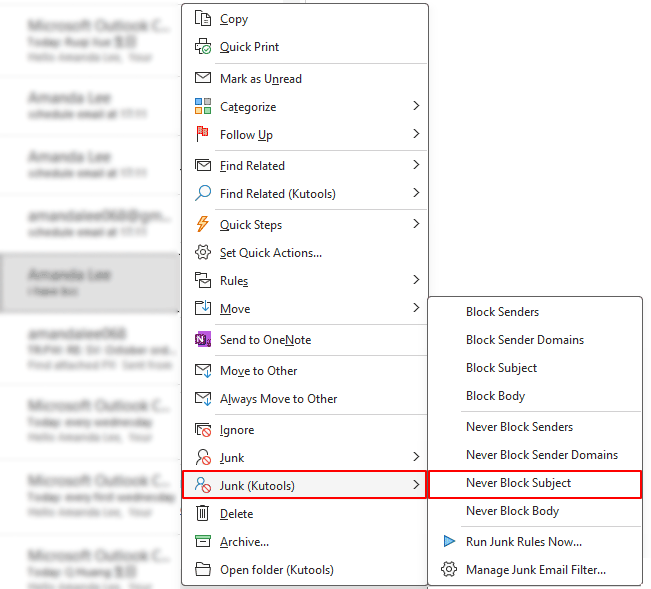
Bloker aldrig e-mails efter beskedemne med avancerede indstillinger
Metoden beskrevet ovenfor viser dig, hvordan du undgår at blokere meddelelser baseret på specifik tekst i deres emne, hvilket fører til oprettelsen af Bloker aldrig emne Herske. Dette afsnit vil guide dig til at administrere denne regel, herunder tilføje, redigere eller slette emner, du aldrig vil have blokeret. Følg venligst nedenstående trin.
1. På Kutools fanebladet, vælg Junk > Administrer filter for uønsket e-mail.

2. I Junk dialogboksen skal du vælge Bloker aldrig emne regel, og klik på teksten understreget med blåt.

3. Nu Tekst indeholder dialogboksen åbnes. Her kan du gøre som følger:
 Klik på denne knap for at tilføje en post for at sikre, at beskeder med emner, der indeholder den, aldrig blokeres: Denne handling åbner Søgningstekst dialog. Ind i dialogen skal du skrive en specifik tekst eller sætning fra e-mailens emne i Ny søgetekst boks, klik på Tilføj knappen, og klik derefter på OK.
Klik på denne knap for at tilføje en post for at sikre, at beskeder med emner, der indeholder den, aldrig blokeres: Denne handling åbner Søgningstekst dialog. Ind i dialogen skal du skrive en specifik tekst eller sætning fra e-mailens emne i Ny søgetekst boks, klik på Tilføj knappen, og klik derefter på OK.

 Klik på denne knap for at redigere den aktuelt valgte post.
Klik på denne knap for at redigere den aktuelt valgte post. Klik på denne knap for at fjerne den aktuelt valgte post.
Klik på denne knap for at fjerne den aktuelt valgte post. Klik på denne knap for at fjerne alle poster.
Klik på denne knap for at fjerne alle poster.
3. Når du har gennemført ovenstående trin, kan du se den regel, du har angivet for aldrig at blokere emner i Tekst indeholder beskrivelse boks. Hvis du ikke ønsker at blokere en e-mail med emner, der indeholder en bestemt tekst i dialogboksen, skal du blot fjerne markeringen fra den. Når du er færdig, klik OK for at gemme dine ændringer.
 knappen for at tilføje en ny regel eller
knappen for at tilføje en ny regel eller  knappen for at redigere en eksisterende. I pop op-vinduet Søgningstekst dialogboks skal du indtaste et bestemt ord eller en sætning fra e-mailens emne i Ny søgetekst boksen og tryk på Tilføj knap. Indtast derefter et andet ord eller en sætning, og tryk på Tilføj. Gentag disse trin for eventuelle yderligere sætninger, du vil inkludere. Som du kan se, er det logiske forhold mellem dem "ANDKlik på, når du er færdig OK.
knappen for at redigere en eksisterende. I pop op-vinduet Søgningstekst dialogboks skal du indtaste et bestemt ord eller en sætning fra e-mailens emne i Ny søgetekst boksen og tryk på Tilføj knap. Indtast derefter et andet ord eller en sætning, og tryk på Tilføj. Gentag disse trin for eventuelle yderligere sætninger, du vil inkludere. Som du kan se, er det logiske forhold mellem dem "ANDKlik på, når du er færdig OK.
4. Nu er du tilbage til Junk vindue, klik venligst OK for at gemme alle indstillinger.
Noter
1. Sørg for Uønsket filter er aktiveret (Junk-knappen vises som trykket på båndet som vist nedenfor) for at lade reglerne træde i kraft.
2. Marker afkrydsningsfeltet ved siden af Navn for at vælge og aktivere alle regler.
3. I junkregelmanageren tilbyder menulinjen muligheder for at oprette en ny Herske, redigere, kopiere or slette eksisterende. I mellemtiden kan du eksport or importere regler baseret på dine krav.
4. Tjek Regelbeskrivelse wrap display mulighed, så hvis en regelbeskrivelse er for lang til at passe i en linje i vinduet, vil den ombrydes til næste linje.
5. Reglerne i Junk dialogboksen udføres fra top til bund: For eksempel, hvis en e-mail opfylder betingelserne i den første regel, vil den straks blive flyttet til Junk mail mappe, så vil følgende regler ikke blive anvendt på denne e-mail. Hvis den første regel er en blokeringsregel, når en e-mail opfylder betingelserne i denne blokeringsregel, forbliver den i mappen Indbakke, selvom den opfylder betingelserne i de følgende blokeringsregler.
Bedste kontorproduktivitetsværktøjer
Kutools til Outlook - Over 100 kraftfulde funktioner til at superlade din Outlook
🤖 AI Mail Assistant: Øjeblikkelige pro-e-mails med AI-magi – et klik for geniale svar, perfekt tone, flersproget beherskelse. Forvandl e-mailing ubesværet! ...
📧 Email Automation: Ikke til stede (tilgængelig til POP og IMAP) / Planlæg Send e-mails / Auto CC/BCC efter regler ved afsendelse af e-mail / Automatisk videresendelse (avancerede regler) / Tilføj automatisk hilsen / Opdel automatisk e-mails med flere modtagere i individuelle meddelelser ...
📨 Email Management: Genkald nemt e-mails / Bloker svindel-e-mails af emner og andre / Slet duplikerede e-mails / Avanceret søgning / Konsolider mapper ...
📁 Vedhæftede filer Pro: Batch Gem / Batch adskilles / Batch komprimere / Automatisk gem / Automatisk afmontering / Automatisk komprimering ...
🌟 Interface Magic: 😊 Flere smukke og seje emojis / Boost din Outlook-produktivitet med fanebaserede visninger / Minimer Outlook i stedet for at lukke ...
👍 Wonders med et enkelt klik: Besvar alle med indgående vedhæftede filer / Anti-phishing e-mails / 🕘Vis afsenderens tidszone ...
👩🏼🤝👩🏻 Kontakter og kalender: Batch Tilføj kontakter fra udvalgte e-mails / Opdel en kontaktgruppe til individuelle grupper / Fjern fødselsdagspåmindelser ...
Over 100 Features Afvent din udforskning! Klik her for at finde mere.

